Mobility Tool+ raportointialustan tekninen käyttöohjeistus. Erasmus+ KA2 Strategiset kumppanuushankkeet
|
|
|
- Susanna Haapasalo
- 7 vuotta sitten
- Katselukertoja:
Transkriptio
1 Mobility Tool+ raportointialustan tekninen käyttöohjeistus Erasmus+ KA2 Strategiset kumppanuushankkeet
2 Mikä Mobility Tool+? Mobility Tool+ on Erasmus+ -hankkeiden sähköinen hallinnointi- ja raportointialusta Kaikki toteutukseen ja talouteen liittyvät koontitiedot viedään MT+:aan Strategisten kumppanuushankkeiden väli- ja loppuraportointi tapahtuu MT+:n kautta (sopimus velvoittaa) Kansallisella toimistolla pääsy hankkeiden tietojen seurantaan ja loppuraporttitietojen hyväksymiseen
3 Mitä MT+:ssa tehdään? Erasmus+ kansallinen toimisto siirtää hyväksyttyjen hankkeiden tiedot suoraan alustaan (hankkeen perustiedot, mukana olevat organisaatiot, yhteyshenkilöt, hyväksytty budjetti, perustiedot toiminnoista listattuina seuraa hankkeita (toteutuneet toiminnot ja tuen käyttö) sekä käsittelee väli- ja loppuraportin Koordinaattorilla (hankkeen yhteyshenkilö) pääsy hankkeen tietoihin ja voi Katsella ja muokata hankkeen tietoja Hallinnoida ja lisätä muita käyttäjiä Päivittää hankkeen aktiviteetteihin liittyviä tietoja ja tuen käyttöä budjettikategorioittain Laatia väli- ja loppuraportin (sisältö ja talous) HUOM! MT+ ei korvaa hankkeen normaalia seurantaa tai talouden ja sisällön dokumentointivelvoitteita
4 Kirjautuminen ja perusasiat 4
5 Kirjautuminen Mobility Tooliin MT+ lähettää automaattisen viestin hankkeen yhteyshenkilölle, kun hankkeen tiedot on siirretty alustalle Kirjautuminen Mobility Tool+:aan tapahtuu osoitteessa: Kirjautumiseen käytetään EU-login tunnuksia (aiemmin nimellä ECAS-tunnus) Tunnuksen sähköpostiosoitteen oltava sama kuin hakemuksessa (tai muutos ilmoitettu kansalliseen toimistoon) Älä jaa tunnuksiasi muille, vaan luo hankkeelle tarvittaessa uusia MT+ -käyttäjiä Ohjeet EU login tunnuksen luomiseen tai uuden salasanan tilaamiseksi unohtuneen tilalle löydät Kumppanuushankkeiden sektorikohtaisilta osallistujalle sivuilta (ks. web-osoitteet esityksen viimeiseltä kalvolta)
6 1. Kirjoita kenttää EU login sähköpostiosoitteesi 2. Klikkaa Next 3. Anna EU login -salasanasi 4. Klikkaa Sign in
7 3 7 Aloitusnäkymä: 1. Hankkeet, joihin käyttäjällä on pääsy 2 2. Käyttäjän organisaatio 3. Alustan kielen valinta (ei tuettu FI/SV) 4. Näkymän sarakkeiden lisäys/poisto MT+ -opas 6. Linkki ko. hankkeen tietoihin 7. Poistuminen järjestelmästä (Log out) 5 7
8 Hankenäkymä ja valikot Valikosta pääset tietojen selailuun ja syöttämiseen/päivittämiseen. Jokaiselle hankkeen budjettikategorialle on oma osio.
9 Perustoiminnot / ikonit Tietojen/yksiköiden joukkovalinta listalta Tietojen siirto erilliseen tiedostoon Edit Paluu ko. osion tietojen listaukseen View Delete
10 Käyttäjien hallinta 1/3 Hankkeen yhteyshenkilö voi luoda käyttöoikeuksia muille kuten: oman organisaation henkilöstölle esim. talouskoordinaattori partneriorganisaation yhteyshenkilöille Harkitse tarkkaan, kenelle myönnät muokkausoikeudet (edit) ja huolehdi riittävästä perehdytyksestä Koordinoiva organisaatio on vastuussa tietojen syöttämisestä ja oikeellisuudesta Muut käyttäjät kirjautuvat alustalle omilla EU login-tunnuksillaan varmista, että ko. henkilön EU-login-tunnuksen sähköpostiosoite vastaa MT:iin kirjattua osoitetta
11 Käyttäjien hallinta 2/3 Luo uusi käyttäjä Muokkaa henkilön tietoja tai käyttöoikeutta Henkilön käyttöoikeudet: V = katseluoikeudet E = muokkausoikeudet X = ei pääsyä hankkeen tietoihin
12 Käyttäjien hallinta 3/3 Valitse organisaatio alasvetovalikosta Muista tallentaa! Tallennus-painike aktivoituu vasta, kun pakolliset tiedot on syötetty Syötä/muokkaa henkilön tietoja Voit kopioida valitun organisaation osoitetiedot tästä Määritä henkilön käyttöoikeus alustalla: Edit/View/No 12
13 Hanketoimintojen raportoiminen MT+:ssa 13
14 Hanketietojen päivittäminen Mobility Toolissa Kansallisen toimiston hallintotyökalu tiedot hakemuksista ja sopimusmuutoksista (hankkeen budjetti) Hankkeen raportointityökalu: toiminnan toteutuma, kustannusyksiköinä tai todellisina kuluina kulukategoriasta riippuen Kirjaan tänne käyttämämme työpäivien määrän ja MT+ laskee käytetyn tuen. Organisaatioiden ja laillisen edustajan tietojen muuttaminen vain kansallisen toimiston kautta Osa aktiviteettien (eri budjettikategorioiden) tiedoista valmiiksi listattuna hakemuksen/sopimuksen mukaisesti Hankkeen tulee päivittää tietoja toteutuneen toiminnan mukaisesti (mitä, missä, milloin, yksiköt esim. osallistujat t. työpäivät) Päivitä myös toimintojen ja/tai tuotteiden kuvaukset toteutuneen mukaisiksi Yksikkökustannukset ja kokonaissummat MT+ laskee automaattisesti syötettyjen yksiköiden määrän ja valittujen kategorioiden mukaisesti Budjetti-välilehdellä näkyy myöntöbudjetti ja toteuma syötettyjen tietojen mukaan Liitteitä voi tallentaa vasta väli- ja loppuraporttiin erillisen ohjeistuksen mukaan
15 Hallinto ja toteutus (PMI) 1/2 Lista partnereista Klikkaa kynän kuvaa raportoidaksesi hallintotukea ko. partnerin osalta Hankkeelle ko. budjettiluokkaan myönnetty tuki näkyy osion etusivulla
16 Hallinto ja toteutus (PMI) 2/2 Syötä kenttään partnerin osuus hallintotuesta. Summan voi päivittää korvaamalla aiemmin syötetyn summan. Tallenna diskettikuvaketta klikkaamalla MT+ laskee raportoidun tuen kokonaissumman automaattisesti
17 Transnational project meetings 1/6 MT+:ssa ei ole kokoustietoja valmiina, vaan ne syötetään alusta alkaen itse Jokaisesta kokouksesta (TPM) tallennetaan osioon: kokouksen otsikko, pitopaikka ja ajankohta Aloita tietojen syöttäminen +Create-painikkeesta osallistujien määrät lähettävän organisaation ja yksikkökustannuskategorian ( distance band ) mukaan per kokous
18 Transnational project meetings 2/6 Syötä kokouksen tiedot: 1. selkeä kuvaava otsikko 2. kokouksen alku- ja loppupäivämäärät 1 3. vastaanottava partneriorganisaatio valikosta (maa ja kaupunki ilmestyvät automaattisesti). Kokouksen pitopaikan (Receiving City) voi muuttaa tarvittaessa Tallenna! Save-painike aktivoituu, kun pakolliset tiedot on syötetty. 4
19 Transnational project meetings 3/6 Tarvittaessa pääset muokkaamaan kokouksen tietoja Edit-painikkeesta Tallennettuasi kokouksen perustiedot, pääset tallentamaan osallistujatietoja klikkaa +Createpainiketta
20 Transnational project meetings 4/6 Täytä osallistujaryhmän tiedot: 1. syötä osallistujien määrä 2. valitse lähettävä organisaatio (maa ja kaupunki ilmestyvät automaattisesti). Lähtöpaikan (Sending City) voi tarvittaessa muuttaa 3. valitse oikea distance band valikosta, jolloin tukisummat ilmestyvät automaattisesti 4. Kirjaa kenttään selitys, jos olet merkinnyt lähtöpaikaksi (maa/kaupunki) jonkin muun kuin lähettävän organisaation kotipaikan 5. Tallenna! Save-painike aktivoituu, kun pakolliset tiedot on syötetty Huom! Samasta organisaatiosta ja samassa välimatkakategoriassa (distance band) osallistuneet muodostavat osallistujaryhmän 4 5
21 Transnational project meetings 5/6 Back to list painikkeesta voit palata TPM-osion etusivulle, josta näet listan kaikista jo tallentamistasi kokouksista Lisää muut osallistujaryhmät (osallistujat eri organisaatioista) +Create-painikkeesta (täytä tiedot ja tallenna) Tallennetut osallistujaryhmät listautuvat kokouksen tietojen alle Voit katsella ja muokata osallistujaryhmän tietoja tai poistaa sen kokonaan painikkeista
22 Transnational project meetings 6/6 Osion ensimmäisellä sivulla näet listan jo tallentamistasi kokouksista ja yhteenvetosummat yksiköihin perustuvista kustannuksista. Voit katsella, muokata tai poistaa kokousten tietoja rivin lopussa olevien View, Edit ja Delete painikkeiden avulla Lisää muut kokoukset ja niiden osallistujamäärät vastaavalla tavalla kuin loit ensimmäisen kokouksen.
23 Intellectual outputs 1/6 Edunsaajan tulee raportoida kunkin tuotteen tekemiseen käytetyt työpäivät henkilöstökategorioittain per partneriorganisaatio Osa hakemuksessa/sopimuksessa nimettyjen tuotteiden tiedoista on jo valmiina MT+:ssa. Uuden tuotteen saa tarvittaessa lisättyä +Create painikkeella. Varmista ensin vaatiiko tuotteen lisääminen sopimusmuutosta Aloita tietojen päivittämien ja työpäivien raportoiminen klikkaamalla valitsemasi tuotteen rivillä Edit - painiketta
24 Intellectual outputs 2/6 Tarkista ja päivitä lopullisen tuotteen tiedot viimeistään ennen loppuraportointia: (työn aloitus- ja päättymispäivämäärät, tuotteen kieliversiot ja julkaisumuodot sekä tuotteen mahdollisimman tarkka kuvaus). Tallenna tiedot
25 Intellectual outputs 3/6 1. Tuotenäkymän alareunassa on lista kaikista partneriorganisaatioista, joille palkkatukea on budjetoitu ko. tuotteen tekemiseen. 2. Raportoitavia työpäiviä pääset syöttämään valitsemasi organisaation rivin lopussa olevasta edit-painikeesta
26 Intellectual outputs 4/6 1. Syötä toteutuneiden työpäivien kokonaismäärä oikeaan henkilöstökategorian kohdalle 2. MT+ laskee tukisummat automaattisesti 3. Tallenna
27 Intellectual outputs 5/ Tallennetut tiedot käytetyistä työpäivistä ja palkkatuesta tulevat näkyviin ko. tuotteen näkymässä 2 2. Lisää ko. tuotteelle muidenkin organisaatioiden työpäivät toteutuneen mukaan (Editpainike) 3. Palaa tuotelistaukseen Back to list -painikkeella 1
28 Intellectual outputs 6/6 Intellectual outputs -osion pääsivulla näet tuotelistauksen ja syöttämiesi työpäivien mukaan laskettujen tukisummien yhteenvedot per tuote ja per henkilöstökategoria Syötä raportoitavat työpäivät myös muille tuotteille tai päivitä aiemmin raportoimiasi tietoja edellä olevan ohjeen mukaan
29 Multiplier events 1/4 Aloita tilaisuuden tietojen päivittäminen Edit - painikkeesta Multiplier events osiossa näkyy listaus hakemuksen pohjalta hyväksytyistä levitystilaisuuksista Tilaisuuksien tiedot tulee päivittää ja lisätä toteutuneet osallistujamäärät Create+ -painikkeella voi luoda kokonaan uuden levitystilaisuuden
30 Multiplier events 2/4 1. Syötä/päivitä kaikki tilaisuuteen liittyvät tiedot: tilaisuuden tavoite ja sisällön kuvaus (ml. mahdolliset muutokset hakemukseen kirjattuun), isäntämaa, tilaisuudessa esitellyt tuotteet (IOt), järjestämispäivämäärät 2. Tallenna 3. +Create-painikkeesta pääset syöttämään tilaisuuteen osallistuneiden määrän
31 Multiplier events 3/4 1. Syötä osallistuneiden lukumäärä (vain partneriorganisaatioiden ulkopuoliset osallistujat) 2. MT+ laskee kokonaistuen automaattisesti 3. Tallenna
32 Multiplier events 4/4 1. Tallentamasi tiedot osallistujamääristä ja sen mukaisesta raportoitavasta tuesta päivittyvät ko. levitystilaisuuden budjettiosioon. Back to list -linkistä pääset palaamaan Multiplier events -välilehden aloitussivulle 2. Multiplier events - välilehden aloitussivulla näet yhteenvedon jo päivittämiesi tilaisuuksien tiedoista ja voit siirtyä päivittämään myös muiden tilaisuuksien tietoja 32
33 Learning Teaching and Training activities 1/5 Aloita tietojen päivittäminen Edit - painikkeesta Sopimuksessa hyväksytyt koulutusjaksot näkyvät LTT-välilehden aloitussivulla listattuna Eri tyypin (Activity type) esim. henkilöstö/opiskelija jaksot raportoidaan erikseen, koska tuen suuruus on riippuvainen tyypistä (poikkeuksena tukihenkilöiden osallistumien oppijoiden jaksoille) Päivitä jokaisesta koulutusjaksosta tiedot toteutuneen mukaisesti: koulutusjakson/työpajan pitopaikka kuvaus jakson sisällöstä osallistujien tiedot (mm. jakson pvmt, distance band, kotiorganisaatio)
34 Learning Teaching and Training activities 2/5 1. Päivitä koulutusjakson sisällön kuvaus. Kuvaa ja tallenna: Tapahtumien suunnittelu ja valmistelu (myös osallistujien) Osallistujat (opettajat ja/tai opiskelijat) ja heidän roolinsa Tapahtumien sisältö ja toteutus Osaamisen tunnistamisen ja tunnustamisen käytännöt Tulokset ja arviointi (mm. osallistujien palaute) mahdolliset muutokset alkuperäiseen suunnitelmaan nähden miten jakso on kytkeytynyt hankkeen tavoitteiden saavuttamiseen 2. Osallistujien tietoja pääset syöttämään Create-painikkeesta Osallistujien tiedot tulee syöttää yksitellen 1 2
35 Learning Teaching and Training activities 3/5 Osallistujalomakkeen yläosiossa: 1. Täytä kunkin osallistujan tunnistetiedot 3. Merkitse koulutusjakson alku- ja loppupäivämäärät varsinaisen ohjelman mukaisesti (ei siis esim. lentolippujen päivämääriä) 2. Ruksi tarvittavat lisätiedot, jos kyseessä: tukihenkilö/ohjaaja erityisryhmiin kuuluva osallistuja jaksoon sovelletaan Force Majeure periaatetta (sovi asiasta kansalliseen toimiston kanssa) 5. MT+ laskee jakson tuetun kokonaiskeston automaattisesti 4. Lisää matkapäivien määrä (max 2 pvää), jos olette hakeneet tukea myös matkapäiville ja matkustus tapahtuu ennen/jälkeen varsinaisia ohjelmapäiviä Interruption days = jakson kestoa lyhentävät päivät, jos jaksossa päiviä, jolloin ei lainkaan varsinaista suunniteltua ohjelmaa
36 Learning Teaching and Training activities 4/5 Osallistujalomakkeen alaosiossa: Muista tallentaa tiedot! 1. Valitse osallistujan lähettävä ja jakson isäntäorganisaatio 4. Merkitse tarvittaessa kuvaus ja summa osallistujan jakson poikkeuksellisista kuluista (erityisen kalliit matkakulut EU:hun kuuluville syrjäisille alueille (Outermost Regions) sekä Euroopan merentakaisille alueille (Overseas territories)), jos tukea on myönnetty tähän apurahaluokkaan. 3. Valitse oikea Distance band välimatkan mukaan 2. Lähtö- ja kohdepaikkakunnan (sending/receiving city) voi tarvittaessa muuttaa. Tällöin tulee kirjoittaa myös perustelut niille varattuun kenttää 5. MT+ laskee tukisummat automaattisesti
37 Learning Teaching and Training activities 5/ Tallentamasi osallistujat tulevat näkyviin listana ko. koulutusjakson Participants - osiossa. 2. Kun olet tallentanut ensimmäisen osallistujan, voit seuraavien osallistujien tietojen tallentamisessa hyödyntää copynappulaa, joka avaa sinulle samoilla jakson tiedoilla esitäytetyn osallistujalomakkeen. Tarkista aina ennen tallennusta, että olet päivittänyt kaikki tarvittavat tiedot lomakkeella Toisten koulutusjaksojen tietojen päivittämiseksi palaa LTT-välilehden pääsivulle
38 Special needs support Jos hankkeessa on erityistukikategoriaan kuuluvia kuluja, raportoi ne Special Needs Support - välilehdellä (aloita tallentaminen Edit tai Createpainikkeista) Syötä erityistä tukea tarvinneiden osallistujien määrä per organisaatio, kulut euroina ja kuvaus/erittely, mitä kustannus pitää sisällään HUOM! Raportoitava kulu voi sisältää arvonlisäveron vain, jos se jää ko. organisaation lopulliseksi kuluksi Muista tallentaa!
39 Exceptional costs 1/2 Jos hankkeelle on myönnetty tukea on poikkeuksellisiin kuluihin, syötä tiedot kustannuksista Exceptional Costs -välilehdellä Tee jokaisesta erillisestä kulusta tai laskusta oma rivi esim. arvioitsijan palkkio, käännöspalvelu jne. Aloita kulujen tallentaminen Create-painikkeesta
40 Exceptional costs 2/2 Valitse listasta organisaatio, jota kulut koskevat Syötä todelliset kustannukset euroina korvattavan tukiosuuden MT+ laskee automaattisesti HUOM! Todelliset kulut voi sisältää arvonlisäveron vain, jos se jää ko. organisaation lopulliseksi kuluksi Anna kustannukselle selkeä kuvaus ja perustelu, mistä kulu on syntynyt
41 Budget välilehti 1/2 Hankkeelle myönnetty tuki Hankkeen raportoima tuenkäyttö Budjettivälilehdellä voi tarkastella myönnettyä tukea suhteessa hankkeen alustalle syötettyihin kustannuksiin
42 Budget välilehti 2/2 Budjettiyhteenvedossa näkyy hankkeen liikkumavara budjettiluokkien välillä ilman sopimusmuutosta. Maksimisumma, joka voidaan budjettiluokasta siirtää toiseen luokkaan ilman sopimusmuutosta Budjettiluokan maksimituki ilman sopimusmuutosta tehtyjen siirtojen jälkeen.
43 Reports -välilehti Report-välilehdeltä pääset työstämään väli- tai loppuraportin laadullista ns. sisältöosuutta. Huomaa, että muilla välilehdillä syöttämäsi ja/tai päivittämäsi tiedot muodostavat osan väli- ja loppuraporttia ja vaikuttavat raportin rakenteeseen. Raportin laatimiseksi ja lähettämiseksi tutustu MT+oppaaseen (Guide for Beneficiaries) sekä erillisiin raportointiohjeisiin, joka löydät verkkosivuiltamme
44 Tärkeät dokumentit ja ohjeet Komission Mobility Tool+ Guide for Beneficiaries ohje löytyy MT+ -raportointialustan aloitussivulla Kansallisen toimiston raportointia tukevat ohjeet löydät kumppanuushankkeiden sektorikohtaisilta osallistujalle sivuilta: KA201 = KA2 yleissivistävälle koulutukselle Avaintoimi_2_strategiset_kumppanuushankkeet Osallistujalle KA202 = KA2 ammatilliselle koulutukselle Avaintoimi_2_kumppanuushankkeet Osallistujalle KA203 = KA2 korkeakoulutukselle Avaintoimi_2_hankkeet Strategiset_kumppanuushankkeet Osallistujalle KA204 = KA2 aikuiskoulutukselle Avaintoimi_2_kumppanuushankkeet Osallistujalle KA205 = KA2 nuorisotoimialalle Avaintoimi_2_yhteistyohankkeet Strategiset_kumppanuudet Raportointi
45 Kiitos!
MOBILITY TOOL+ -käyttäjäkoulutus Erasmus+ KA2 strategisille kumppanuushankkeille
 MOBILITY TOOL+ -käyttäjäkoulutus Erasmus+ KA2 strategisille kumppanuushankkeille Verkkokoulutus 2.11.2016 Mikä Mobility Tool+? Mobility Tool+ on Erasmus+ -hankkeiden sähköinen hallinnointi- ja raportointialusta
MOBILITY TOOL+ -käyttäjäkoulutus Erasmus+ KA2 strategisille kumppanuushankkeille Verkkokoulutus 2.11.2016 Mikä Mobility Tool+? Mobility Tool+ on Erasmus+ -hankkeiden sähköinen hallinnointi- ja raportointialusta
MOBILITY TOOL+ -käyttäjäkoulutus Erasmus+ KA2 strategisille kumppanuushankkeille. Verkkokoulutus
 MOBILITY TOOL+ -käyttäjäkoulutus Erasmus+ KA2 strategisille kumppanuushankkeille Verkkokoulutus 20.4.2016 Mikä Mobility Tool+? Mobility Tool+ on Erasmus+ -hankkeiden sähköinen hallinnointi- ja raportointialusta
MOBILITY TOOL+ -käyttäjäkoulutus Erasmus+ KA2 strategisille kumppanuushankkeille Verkkokoulutus 20.4.2016 Mikä Mobility Tool+? Mobility Tool+ on Erasmus+ -hankkeiden sähköinen hallinnointi- ja raportointialusta
MOBILITY TOOL+ -käyttäjäkoulutus Erasmus+ KA2 strategisille kumppanuushankkeille
 MOBILITY TOOL+ -käyttäjäkoulutus Erasmus+ KA2 strategisille kumppanuushankkeille Verkkokoulutus 28.11.2016 Työkalut hankkeiden loppuraportin tekemiseen: https://webgate.ec.europa.eu/eac/mobility/ http://ec.europa.eu/programmes/erasmus-plus/projects/
MOBILITY TOOL+ -käyttäjäkoulutus Erasmus+ KA2 strategisille kumppanuushankkeille Verkkokoulutus 28.11.2016 Työkalut hankkeiden loppuraportin tekemiseen: https://webgate.ec.europa.eu/eac/mobility/ http://ec.europa.eu/programmes/erasmus-plus/projects/
KA2 Strategiset kumppanuushankkeet. Väliraportin jättäminen Mobility Tool+ raportointialustalla
 KA2 Strategiset kumppanuushankkeet Väliraportin jättäminen Mobility Tool+ raportointialustalla Tarkista hankkeesi tiedot Mobility Toolissa Valitse Home -etusivulla raportoitava hanke (mikäli olet useamman
KA2 Strategiset kumppanuushankkeet Väliraportin jättäminen Mobility Tool+ raportointialustalla Tarkista hankkeesi tiedot Mobility Toolissa Valitse Home -etusivulla raportoitava hanke (mikäli olet useamman
KA2 Strategiset kumppanuushankkeet. Loppuraportin täyttäminen ja lähettäminen Mobility Tool+ raportointialustalla
 KA2 Strategiset kumppanuushankkeet Loppuraportin täyttäminen ja lähettäminen Mobility Tool+ raportointialustalla Tutustu tarkempiin raportointi- ja MT+ täyttöohjeisiin Komission Mobility Tool+ Guide for
KA2 Strategiset kumppanuushankkeet Loppuraportin täyttäminen ja lähettäminen Mobility Tool+ raportointialustalla Tutustu tarkempiin raportointi- ja MT+ täyttöohjeisiin Komission Mobility Tool+ Guide for
OHJE Erasmus+ KA229-Hankkeille MOBILITY TOOL+ -raportointialustan käyttöön väliraportointi
 OHJE Erasmus+ KA229-Hankkeille MOBILITY TOOL+ -raportointialustan käyttöön väliraportointi Koordinaattorina ja partnerina toimivien organisaatioiden oikeudet Mobility Toolissa: Koordinaattori (yhteyshenkilö)
OHJE Erasmus+ KA229-Hankkeille MOBILITY TOOL+ -raportointialustan käyttöön väliraportointi Koordinaattorina ja partnerina toimivien organisaatioiden oikeudet Mobility Toolissa: Koordinaattori (yhteyshenkilö)
Loppuraportin tekninen ohje
 Loppuraportin tekninen ohje Ammatillinen koulutus KA1 - Liikkuvuus Materiaali MT+ OPAS: Mobility Tool+ Guide for Beneficiaries of the Erasmus+ Programme https://webgate.ec.europa.eu/eac/mobility/ VIDEO:
Loppuraportin tekninen ohje Ammatillinen koulutus KA1 - Liikkuvuus Materiaali MT+ OPAS: Mobility Tool+ Guide for Beneficiaries of the Erasmus+ Programme https://webgate.ec.europa.eu/eac/mobility/ VIDEO:
KA2 Strategiset kumppanuushankkeet: Väliraportointi
 KA2 Strategiset kumppanuushankkeet: Väliraportointi Aikataulut Aikuiskoulutus 24 kk-hankkeet: interim report 31.10.2016 Tarkistathan oman hankkeen aikataulut vielä rahoitussopimuksesta Yleistä väliraportista
KA2 Strategiset kumppanuushankkeet: Väliraportointi Aikataulut Aikuiskoulutus 24 kk-hankkeet: interim report 31.10.2016 Tarkistathan oman hankkeen aikataulut vielä rahoitussopimuksesta Yleistä väliraportista
Erasmus+ aikuiskoulutukselle KA1. Kysymyksiä ja keskustelua hanketyöskentelystä
 Erasmus+ aikuiskoulutukselle KA1 Kysymyksiä ja keskustelua hanketyöskentelystä 2.9.2015 Näistä ja muista aiheista: Mobility Tool+ -alustan käyttö Miten liikkuvuus toimii koko oppilaitoksen/organisaation
Erasmus+ aikuiskoulutukselle KA1 Kysymyksiä ja keskustelua hanketyöskentelystä 2.9.2015 Näistä ja muista aiheista: Mobility Tool+ -alustan käyttö Miten liikkuvuus toimii koko oppilaitoksen/organisaation
Seuranta ja raportointi KA2-hankkeessa. CIMO, Helsinki
 Seuranta ja raportointi KA2-hankkeessa CIMO, Helsinki 15.9.2016 Projektin sisäinen seuranta Seurataan hankkeen etenemistä tavoitteita kohti: Vahvuudet / heikkoudet Keskeiset asiat: sisältö, raha ja aika
Seuranta ja raportointi KA2-hankkeessa CIMO, Helsinki 15.9.2016 Projektin sisäinen seuranta Seurataan hankkeen etenemistä tavoitteita kohti: Vahvuudet / heikkoudet Keskeiset asiat: sisältö, raha ja aika
IP-kurssien loppuraportti ja Mobility Tool. Riikka Koivusalo Päivitetty 9.9.2014
 IP-kurssien loppuraportti ja Mobility Tool Riikka Koivusalo Päivitetty 9.9.2014 Sisältö 1. Mobility Tool yleisesittely Mikä on Mobility Tool? Mitä koordinaattori voi Mobility Tool järjestelmässä tehdä?
IP-kurssien loppuraportti ja Mobility Tool Riikka Koivusalo Päivitetty 9.9.2014 Sisältö 1. Mobility Tool yleisesittely Mikä on Mobility Tool? Mitä koordinaattori voi Mobility Tool järjestelmässä tehdä?
KA2 Strategiset kumppanuushankkeet: Väliraportointi
 KA2 Strategiset kumppanuushankkeet: Väliraportointi Aikataulut Ammatillinen koulutus 24 kk interim report 31.10.2015 36 kk interim report 31.12.2015 Korkeakoulutus 36 kk interim report 31.12.2015 Aikuiskoulutus
KA2 Strategiset kumppanuushankkeet: Väliraportointi Aikataulut Ammatillinen koulutus 24 kk interim report 31.10.2015 36 kk interim report 31.12.2015 Korkeakoulutus 36 kk interim report 31.12.2015 Aikuiskoulutus
Rahoitusperiaatteet ja budjetti
 Rahoitusperiaatteet ja budjetti ERASMUS+ KA2 Strategiset kumppanuushankkeet korkeakoulutukselle Hakuneuvonta 5.3.2014 Budjetti strategiset kumppanuushankkeet korkeakoulutukselle Suomen budjetti 5,7 % kokonaisbudjetista
Rahoitusperiaatteet ja budjetti ERASMUS+ KA2 Strategiset kumppanuushankkeet korkeakoulutukselle Hakuneuvonta 5.3.2014 Budjetti strategiset kumppanuushankkeet korkeakoulutukselle Suomen budjetti 5,7 % kokonaisbudjetista
Rahoitusperiaatteet ja budjetti. ERASMUS+ KA2 Strategiset kumppanuushankkeet korkeakoulutukselle Hakuneuvonta
 Rahoitusperiaatteet ja budjetti ERASMUS+ KA2 Strategiset kumppanuushankkeet korkeakoulutukselle Hakuneuvonta 5.3.2014 Budjetti strategiset kumppanuushankkeet korkeakoulutukselle Suomen budjetti 5,7 % kokonaisbudjetista
Rahoitusperiaatteet ja budjetti ERASMUS+ KA2 Strategiset kumppanuushankkeet korkeakoulutukselle Hakuneuvonta 5.3.2014 Budjetti strategiset kumppanuushankkeet korkeakoulutukselle Suomen budjetti 5,7 % kokonaisbudjetista
MOBILITY TOOL. Tietojen siirto. Johdanto Hanke & ulkomaanjaksot Hankkeen budjetti Raportointi. LLPLink. Application Form
 Johdanto Hanke & ulkomaanjaksot Hankkeen budjetti Raportointi MOBILITY TOOL LEONARDO-LIIKKUVUUSHANKKEIDEN KOULUTUS 2013 1 Tietojen siirto Application Form LLPLink Mobility Tool 2 Käyttäjäryhmät Euroopan
Johdanto Hanke & ulkomaanjaksot Hankkeen budjetti Raportointi MOBILITY TOOL LEONARDO-LIIKKUVUUSHANKKEIDEN KOULUTUS 2013 1 Tietojen siirto Application Form LLPLink Mobility Tool 2 Käyttäjäryhmät Euroopan
Leonardo-liikkuvuushankkeen budjetti Mobility Toolissa
 Leonardo-liikkuvuushankkeen budjetti Mobility Toolissa 21.5.2015 CIMO 1 Budjetin eri osat Osallistujien lukumäärä [Number of Participants] Hankkeen budjetin kokonaissumma [Total Budget] Myönnetty budjetti
Leonardo-liikkuvuushankkeen budjetti Mobility Toolissa 21.5.2015 CIMO 1 Budjetin eri osat Osallistujien lukumäärä [Number of Participants] Hankkeen budjetin kokonaissumma [Total Budget] Myönnetty budjetti
Mobility Tool+: Ohjeita liikkuvuushankkeille, Verkkoklinikka
 Mobility Tool+: Ohjeita liikkuvuushankkeille, Verkkoklinikka 10.6.2019 Erasmus+ Youth in Action Ysi Valve Suvi Vilkki nuoriso@oph.fi Verkkoklinikan aiheita Mikä on MT+? Loppuraportti Budjetin raportoinnista
Mobility Tool+: Ohjeita liikkuvuushankkeille, Verkkoklinikka 10.6.2019 Erasmus+ Youth in Action Ysi Valve Suvi Vilkki nuoriso@oph.fi Verkkoklinikan aiheita Mikä on MT+? Loppuraportti Budjetin raportoinnista
Leonardo-liikkuvuushankkeen budjetti Mobility Toolissa
 Leonardo-liikkuvuushankkeen budjetti Mobility Toolissa 27.5.2014 CIMO 1 Budjetin eri osat Osallistujien lukumäärä [Number of Participants] Hankkeen budjetin kokonaissumma [Total Budget] Myönnetty budjetti
Leonardo-liikkuvuushankkeen budjetti Mobility Toolissa 27.5.2014 CIMO 1 Budjetin eri osat Osallistujien lukumäärä [Number of Participants] Hankkeen budjetin kokonaissumma [Total Budget] Myönnetty budjetti
MOBILITY TOOL OHJEET IP-KURSSEILLE
 MOBILITY TOOL OHJEET IP-KURSSEILLE päivitetty 31.1.2014 1 Perustietoa Komission raportointijärjestelmä liikkuvuuksiin ja budjettiin Korvaa aiemmin käytetyn Erasmus-sähköisen raportoinnin Osallistujatiedot
MOBILITY TOOL OHJEET IP-KURSSEILLE päivitetty 31.1.2014 1 Perustietoa Komission raportointijärjestelmä liikkuvuuksiin ja budjettiin Korvaa aiemmin käytetyn Erasmus-sähköisen raportoinnin Osallistujatiedot
Seutudokumenttien pä ivittä misohje
 Seutudokumenttien pä ivittä misohje Kirjautuminen sisällönhallinta-työkaluun Käytä ylläpidossa Firefox-selainta. Käyttäjätunnukset Käy rekisteröitymässä osoitteessa www./kirjaudu kohdassa Rekisteröidy.
Seutudokumenttien pä ivittä misohje Kirjautuminen sisällönhallinta-työkaluun Käytä ylläpidossa Firefox-selainta. Käyttäjätunnukset Käy rekisteröitymässä osoitteessa www./kirjaudu kohdassa Rekisteröidy.
Erasmus+ Mobility Tool Webinaari. Erasmus tiimi CIMO
 Erasmus+ Mobility Tool Webinaari Erasmus tiimi CIMO 13.5.2016 Esityksen sisältö Yleistä Kirjautuminen MT+ käyttöliittymä Käsinsyöttö CSV-viennistä XLS, XLSX Vastauksia kysymyksiin SMS SMP STA STT Yleistä
Erasmus+ Mobility Tool Webinaari Erasmus tiimi CIMO 13.5.2016 Esityksen sisältö Yleistä Kirjautuminen MT+ käyttöliittymä Käsinsyöttö CSV-viennistä XLS, XLSX Vastauksia kysymyksiin SMS SMP STA STT Yleistä
USEIN KYSYTTYJÄ KYSYMYKSIÄ HANKEHALLINNOSTA
 Erasmus+ kumppanuushankkeet USEIN KYSYTTYJÄ KYSYMYKSIÄ HANKEHALLINNOSTA Sopimukset ONKO PARTNERISOPIMUKSILLE VALMISTA POHJAA? Vastaus: Hankkeet voivat käyttää kansallisen toimiston partnerisopimuksen mallipohjaa,
Erasmus+ kumppanuushankkeet USEIN KYSYTTYJÄ KYSYMYKSIÄ HANKEHALLINNOSTA Sopimukset ONKO PARTNERISOPIMUKSILLE VALMISTA POHJAA? Vastaus: Hankkeet voivat käyttää kansallisen toimiston partnerisopimuksen mallipohjaa,
KA2 Strategiset kumppanuushankkeet Schools only / koulujen väliset hankkeet. Väliraportointi Verkkotiedotus
 KA2 Strategiset kumppanuushankkeet Schools only / koulujen väliset hankkeet Väliraportointi Verkkotiedotus 29.9.2015 Väliraportti aikataulu Yleissivistävä koulutus / Schools Only -hankkeet 24 kk progress
KA2 Strategiset kumppanuushankkeet Schools only / koulujen väliset hankkeet Väliraportointi Verkkotiedotus 29.9.2015 Väliraportti aikataulu Yleissivistävä koulutus / Schools Only -hankkeet 24 kk progress
Opas administraattori-tason käyttäjille. MANAGERIX -ohjelman esittely... 2 Kirjautuminen... 2
 MANAGERIX Opas administraattori-tason käyttäjille SISÄLLYS MANAGERIX -ohjelman esittely... 2 Kirjautuminen... 2 Käyttöliittymä... 2 1 ORGANISAATIO Organisaation tietojen tarkastelu ja muokkaaminen4 Yhteenveto
MANAGERIX Opas administraattori-tason käyttäjille SISÄLLYS MANAGERIX -ohjelman esittely... 2 Kirjautuminen... 2 Käyttöliittymä... 2 1 ORGANISAATIO Organisaation tietojen tarkastelu ja muokkaaminen4 Yhteenveto
Hakulomake Miten täytän lomakkeen
 Hakulomake Miten täytän lomakkeen 15.1.2019 Webinaari Lomakkeen avaamiseen/täyttöä varten tarvitset EU-login tunnuksen Tee login-tunnus (jos ei ole vielä): https://webgate.ec.europa.eu/cas/eim/external/register.cgi
Hakulomake Miten täytän lomakkeen 15.1.2019 Webinaari Lomakkeen avaamiseen/täyttöä varten tarvitset EU-login tunnuksen Tee login-tunnus (jos ei ole vielä): https://webgate.ec.europa.eu/cas/eim/external/register.cgi
EVTEK-PROJEKTORI KÄYTTÖOHJE Tekijä: Teemu Tammivaara VBP04S
 EVTEK-PROJEKTORI KÄYTTÖOHJE 2007 Tekijä: Teemu Tammivaara VBP04S SISÄLLYS 1 Projektorin käyttö... 3 2 Projektien julkinen haku ja selailu... 4 2.1 Hakuvaihtoehdot... 4 2.2 Tarkennettu haku... 5 3 Rekisteröityminen
EVTEK-PROJEKTORI KÄYTTÖOHJE 2007 Tekijä: Teemu Tammivaara VBP04S SISÄLLYS 1 Projektorin käyttö... 3 2 Projektien julkinen haku ja selailu... 4 2.1 Hakuvaihtoehdot... 4 2.2 Tarkennettu haku... 5 3 Rekisteröityminen
Seuranta ja raportointi. Erasmus+ KA2 strategiset kumppanuushankkeet
 Seuranta ja raportointi Erasmus+ KA2 strategiset kumppanuushankkeet Mikä muuttui? Mikä hyöty hankkeesta oli? Hankkeen vaikutus Vaikutuksista vaikuttavuuteen 2 Hankkeen sisäinen seuranta ja raportointi
Seuranta ja raportointi Erasmus+ KA2 strategiset kumppanuushankkeet Mikä muuttui? Mikä hyöty hankkeesta oli? Hankkeen vaikutus Vaikutuksista vaikuttavuuteen 2 Hankkeen sisäinen seuranta ja raportointi
Tonttihakemuksen tekeminen
 Tonttihakemuksen tekeminen Tontinluovutuksen periaatteet ja hyväksyttävän hakemuksen ehdot on kuvattu Espoon kaupungin internet-sivuilla osoitteessa. Tärkeitä huomioita tonttihakuun osallistumisessa: 1)
Tonttihakemuksen tekeminen Tontinluovutuksen periaatteet ja hyväksyttävän hakemuksen ehdot on kuvattu Espoon kaupungin internet-sivuilla osoitteessa. Tärkeitä huomioita tonttihakuun osallistumisessa: 1)
Loppuraportointi. Erasmus+ KA2 strategiset kumppanuushankkeet
 Loppuraportointi Erasmus+ KA2 strategiset kumppanuushankkeet Aikataulu Loppuraportti tulee jättää 2 kk kuluttua hankkeen päättymisestä. Esimerkiksi jos hankekausi on 1.9.2017 31.8.2019 (24 kk), loppuraportin
Loppuraportointi Erasmus+ KA2 strategiset kumppanuushankkeet Aikataulu Loppuraportti tulee jättää 2 kk kuluttua hankkeen päättymisestä. Esimerkiksi jos hankekausi on 1.9.2017 31.8.2019 (24 kk), loppuraportin
Strategiset kumppanuushankkeet: KA 219 Schools Only Hankesopimus. vuonna 2017 hyväksytyille hankkeille
 Strategiset kumppanuushankkeet: KA 219 Schools Only Hankesopimus vuonna 2017 hyväksytyille hankkeille Koulujen väliset hankkeet (Schools only, KA219) Jokaisen maan kansallinen toimisto tekee sopimuksen
Strategiset kumppanuushankkeet: KA 219 Schools Only Hankesopimus vuonna 2017 hyväksytyille hankkeille Koulujen väliset hankkeet (Schools only, KA219) Jokaisen maan kansallinen toimisto tekee sopimuksen
Loppuraportointi. Erasmus+ KA2 strategiset kumppanuushankkeet
 Loppuraportointi Erasmus+ KA2 strategiset kumppanuushankkeet Aikataulu Loppuraportti tulee jättää 2 kk kuluttua hankkeen päättymisestä. Esimerkiksi jos hankekausi on 1.9.2015 31.8.2017, loppuraportin viimeinen
Loppuraportointi Erasmus+ KA2 strategiset kumppanuushankkeet Aikataulu Loppuraportti tulee jättää 2 kk kuluttua hankkeen päättymisestä. Esimerkiksi jos hankekausi on 1.9.2015 31.8.2017, loppuraportin viimeinen
Kokoelmakilpailu Lomakeohje, Laji.fi-sarja 1. Rekisteröityminen
 1. Rekisteröityminen Kirjaudu palveluun sivuston oikeasta yläkulmasta luomalla itsellesi Laji.fi - tunnus tai kirjautumalla Facebook- tai Google-tunnuksilla. Laji.fi-tunnuksella rekisteröityminen 1. Valitse
1. Rekisteröityminen Kirjaudu palveluun sivuston oikeasta yläkulmasta luomalla itsellesi Laji.fi - tunnus tai kirjautumalla Facebook- tai Google-tunnuksilla. Laji.fi-tunnuksella rekisteröityminen 1. Valitse
Maatiaiskanojen säilyttäjän ohjeet Maatiaiskanat-palvelun käyttöön
 Maatiaiaskanat-järjestelmä säilyttäjän ohjeet Luonnonvarakeskus/Eläingeenivarat 7.6.2019 Maatiaiskanojen säilyttäjän ohjeet Maatiaiskanat-palvelun käyttöön Tässä dokumentissa neuvotaan, miten maatiaiskanasäilyttäjänä
Maatiaiaskanat-järjestelmä säilyttäjän ohjeet Luonnonvarakeskus/Eläingeenivarat 7.6.2019 Maatiaiskanojen säilyttäjän ohjeet Maatiaiskanat-palvelun käyttöön Tässä dokumentissa neuvotaan, miten maatiaiskanasäilyttäjänä
IP-kurssien loppuraportti ja Mobility Tool. Päivitetty
 IP-kurssien loppuraportti ja Mobility Tool Päivitetty 26.6.2014 Sisältö 1. Yleistä raportoinnista 2. Mobility Tool yleisesittely Mikä on Mobility Tool? Mitä koordinaattori voi Mobility Tool järjestelmässä
IP-kurssien loppuraportti ja Mobility Tool Päivitetty 26.6.2014 Sisältö 1. Yleistä raportoinnista 2. Mobility Tool yleisesittely Mikä on Mobility Tool? Mitä koordinaattori voi Mobility Tool järjestelmässä
Talotietojen päivittäminen
 Talotietojen päivittäminen www.seurantalot.fi-sivustolle Pikaohje seurantalojen omistajayhdistyksille 12.10.2016 Suomen Kotiseutuliitto 1 Ohjeen sisältö Palveluun kirjautuminen s. 3 Talosivu s. 4 Tietojen
Talotietojen päivittäminen www.seurantalot.fi-sivustolle Pikaohje seurantalojen omistajayhdistyksille 12.10.2016 Suomen Kotiseutuliitto 1 Ohjeen sisältö Palveluun kirjautuminen s. 3 Talosivu s. 4 Tietojen
KA107 GLOBAALI LIIKKUVUUS VÄLIRAPORTOINTI JA LISÄAPURAHOJEN HAKU VUODEN 2016 HANKKEILLE. Webinaari Heidi Reese Opetushallitus
 KA107 GLOBAALI LIIKKUVUUS VÄLIRAPORTOINTI JA LISÄAPURAHOJEN HAKU VUODEN 2016 HANKKEILLE Webinaari 18.5.2017 Heidi Reese Opetushallitus Väliraportoinnin aikataulu Väliraportti jätetään: 15.6.2017 mennessä
KA107 GLOBAALI LIIKKUVUUS VÄLIRAPORTOINTI JA LISÄAPURAHOJEN HAKU VUODEN 2016 HANKKEILLE Webinaari 18.5.2017 Heidi Reese Opetushallitus Väliraportoinnin aikataulu Väliraportti jätetään: 15.6.2017 mennessä
Mobility Tool+ Liikkuvuushankkeiden aloituskoulutus
 Mobility Tool+ Liikkuvuushankkeiden aloituskoulutus EU Login ja uuden käyttäjän lisääminen MT:iin Mobility Tool+ -raportointialustalle kirjaudutaan EU login -tunnuksella. Koordinaattori voi lisätä hankkeen
Mobility Tool+ Liikkuvuushankkeiden aloituskoulutus EU Login ja uuden käyttäjän lisääminen MT:iin Mobility Tool+ -raportointialustalle kirjaudutaan EU login -tunnuksella. Koordinaattori voi lisätä hankkeen
OPAS KULTA2 -JÄRJESTELMÄN KÄYTTÖÖN
 OPAS KULTA2 -JÄRJESTELMÄN KÄYTTÖÖN 1. Kulta2 -järjestelmän käyttäminen ensimmäistä kertaa s. 1-3 2. Järjestelmään kirjautuminen olemassa olevalla käyttäjätunnuksella ja salasanalla s. 4-5 3. Hakemuksen
OPAS KULTA2 -JÄRJESTELMÄN KÄYTTÖÖN 1. Kulta2 -järjestelmän käyttäminen ensimmäistä kertaa s. 1-3 2. Järjestelmään kirjautuminen olemassa olevalla käyttäjätunnuksella ja salasanalla s. 4-5 3. Hakemuksen
ORGANISAATION KIRJAUTUMINEN TURVASIRU.FI-PALVELUUN
 ORGANISAATION KIRJAUTUMINEN TURVASIRU.FI-PALVELUUN Organisaatiot kuten eläinsuojeluyhdistykset kirjautuvat KIRJAUTUMINEN ORGANISAATIOT-osiosta: http://www.turvasiru.fi/pet/turvasiru.jsp Organisaatioiden
ORGANISAATION KIRJAUTUMINEN TURVASIRU.FI-PALVELUUN Organisaatiot kuten eläinsuojeluyhdistykset kirjautuvat KIRJAUTUMINEN ORGANISAATIOT-osiosta: http://www.turvasiru.fi/pet/turvasiru.jsp Organisaatioiden
Väliraportti: Sisällön raportointi. Erasmus+ KA2 strategiset kumppanuushankkeet
 Väliraportti: Sisällön raportointi Erasmus+ KA2 strategiset kumppanuushankkeet Raportointiaikataulu 24 kk-hankkeet: Väliraporttiin (progress report) ei liity maksatusta Raportointikausi 1.9.2016 31.8.2017
Väliraportti: Sisällön raportointi Erasmus+ KA2 strategiset kumppanuushankkeet Raportointiaikataulu 24 kk-hankkeet: Väliraporttiin (progress report) ei liity maksatusta Raportointikausi 1.9.2016 31.8.2017
Rakennusten elinkaarimittareiden verkkotyökalun käyttöohje. www.360optimi.com/kiinteistopassi
 Rakennusten elinkaarimittareiden verkkotyökalun käyttöohje www.360optimi.com/kiinteistopassi Bionova Consulting, luottamuksellinen Viimeksi päivitetty 9. syyskuuta 2014 Käyttöohjeen sisällysluettelo Luo
Rakennusten elinkaarimittareiden verkkotyökalun käyttöohje www.360optimi.com/kiinteistopassi Bionova Consulting, luottamuksellinen Viimeksi päivitetty 9. syyskuuta 2014 Käyttöohjeen sisällysluettelo Luo
Tervetuloa OmaLounea-palveluun! KÄYTTÄJÄN OPAS
 Tervetuloa OmaLounea-palveluun! KÄYTTÄJÄN OPAS LOUNEA PALVELUT OY TEHDASKATU 6, 24100 SALO Sisällys Sisällys... 1 Tervetuloa OmaLounea-palveluun!... 2 OmaLounea - Käytön aloittaminen... 2 OmaLounea Kirjaudu
Tervetuloa OmaLounea-palveluun! KÄYTTÄJÄN OPAS LOUNEA PALVELUT OY TEHDASKATU 6, 24100 SALO Sisällys Sisällys... 1 Tervetuloa OmaLounea-palveluun!... 2 OmaLounea - Käytön aloittaminen... 2 OmaLounea Kirjaudu
KA2 Strategiset. hankkeille Outi Jäppinen kumppanuushankkeet: Hankesopimus. vuonna 2017 hyväksytyille
 KA2 Strategiset kumppanuushankkeet: Hankesopimus vuonna 2017 hyväksytyille hankkeille Outi Jäppinen 5.9.2017 Hankesopimus Grant Agreement (hankkeen sopimus) + LIITTEET (1) Annex I General conditions Yleiset
KA2 Strategiset kumppanuushankkeet: Hankesopimus vuonna 2017 hyväksytyille hankkeille Outi Jäppinen 5.9.2017 Hankesopimus Grant Agreement (hankkeen sopimus) + LIITTEET (1) Annex I General conditions Yleiset
1 Kirjautuminen ja Käyttöliittymä... 2. 1.1 Kirjautuminen... 2. 1.2 Käyttöliittymä... 2. 2 Uuden varauksen tekeminen... 3. 2.1 Normaali varaus...
 1 Kirjautuminen ja Käyttöliittymä... 2 1.1 Kirjautuminen... 2 1.2 Käyttöliittymä... 2 2 Uuden varauksen tekeminen... 3 2.1 Normaali varaus... 3 2.2 Alustava Varaus... 5 2.2.1 Alustavan varauksen muuttaminen
1 Kirjautuminen ja Käyttöliittymä... 2 1.1 Kirjautuminen... 2 1.2 Käyttöliittymä... 2 2 Uuden varauksen tekeminen... 3 2.1 Normaali varaus... 3 2.2 Alustava Varaus... 5 2.2.1 Alustavan varauksen muuttaminen
STS UUDEN SEUDULLISEN TAPAHTUMAN TEKO
 STS UUDEN SEUDULLISEN TAPAHTUMAN TEKO Valitse vasemmasta reunasta kohta Sisällöt Valitse painike Lisää uusi Tapahtuma Tämän jälkeen valitse kieleksi Suomi VÄLILEHTI 1 PERUSTIEDOT Valittuasi kieleksi suomen,
STS UUDEN SEUDULLISEN TAPAHTUMAN TEKO Valitse vasemmasta reunasta kohta Sisällöt Valitse painike Lisää uusi Tapahtuma Tämän jälkeen valitse kieleksi Suomi VÄLILEHTI 1 PERUSTIEDOT Valittuasi kieleksi suomen,
USEIN KYSYTTYJÄ KYSYMYKSIÄ HANKEHALLINNOSTA
 Erasmus+ kumppanuushankkeet USEIN KYSYTTYJÄ KYSYMYKSIÄ HANKEHALLINNOSTA Sopimukset ONKO PARTNERISOPIMUKSILLE VALMISTA POHJAA? Vastaus: Hankkeet voivat käyttää CIMOn partnerisopimuksen mallipohjaa, joka
Erasmus+ kumppanuushankkeet USEIN KYSYTTYJÄ KYSYMYKSIÄ HANKEHALLINNOSTA Sopimukset ONKO PARTNERISOPIMUKSILLE VALMISTA POHJAA? Vastaus: Hankkeet voivat käyttää CIMOn partnerisopimuksen mallipohjaa, joka
KA2 Strategiset kumppanuushankkeet: Loppuraportointi
 KA2 Strategiset kumppanuushankkeet: Loppuraportointi 24.8.2016 Aikataulut 2014 hankkeet Ammatillinen koulutus 24 kk-hankkeet: final report 31.10.2016 36 kk-hankkeet: final report 31.10.2017 Korkeakoulutus
KA2 Strategiset kumppanuushankkeet: Loppuraportointi 24.8.2016 Aikataulut 2014 hankkeet Ammatillinen koulutus 24 kk-hankkeet: final report 31.10.2016 36 kk-hankkeet: final report 31.10.2017 Korkeakoulutus
RYHMIEN PERUSTAMINEN OODIIN
 RYHMIEN PERUSTAMINEN OODIIN Ohje ryhmätyökalun käyttäjille 11.11.2011 Kuva: Ilpo Okkonen Ryhmätyökalu Oodissa Tässä ohjeessa käydään läpi Oodin HOPSin Ryhmätyökalu-toimintoa. Ryhmätyökalun avulla voi luoda
RYHMIEN PERUSTAMINEN OODIIN Ohje ryhmätyökalun käyttäjille 11.11.2011 Kuva: Ilpo Okkonen Ryhmätyökalu Oodissa Tässä ohjeessa käydään läpi Oodin HOPSin Ryhmätyökalu-toimintoa. Ryhmätyökalun avulla voi luoda
Pedanet oppilaan ohje Aleksanteri Kenan koulu Eija Arvola
 Pedanet oppilaan ohje Aleksanteri Kenan koulu Eija Arvola 26.8.2016 SISÄLLYSLUETTELO 1. Omat asetukset kuntoon (kaikkien tehtävä aluksi) sivut 3-5 2. Tärkeiden sivujen tilaaminen omiin linkkeihin sivut
Pedanet oppilaan ohje Aleksanteri Kenan koulu Eija Arvola 26.8.2016 SISÄLLYSLUETTELO 1. Omat asetukset kuntoon (kaikkien tehtävä aluksi) sivut 3-5 2. Tärkeiden sivujen tilaaminen omiin linkkeihin sivut
STS Uuden Tapahtuma-dokumentin teko
 STS Uuden Tapahtuma-dokumentin teko Valitse vasemmasta reunasta kohta Sisällöt. Sisällöt-näkymä Valitse painike Lisää uusi Tapahtuma 1 Valitse kieleksi Suomi Välilehti 1. Perustiedot Musta reunus kieliversioneliön
STS Uuden Tapahtuma-dokumentin teko Valitse vasemmasta reunasta kohta Sisällöt. Sisällöt-näkymä Valitse painike Lisää uusi Tapahtuma 1 Valitse kieleksi Suomi Välilehti 1. Perustiedot Musta reunus kieliversioneliön
Yleistä hakulomakkeesta
 KA2 hakulomake Yleistä hakulomakkeesta Käytössä on sähköinen hakulomake (pdf) paperihakemusta ei lähetetä Tarkista, että käytät oikeaa hakulomaketta: Strategic partnerships for vocational education and
KA2 hakulomake Yleistä hakulomakkeesta Käytössä on sähköinen hakulomake (pdf) paperihakemusta ei lähetetä Tarkista, että käytät oikeaa hakulomaketta: Strategic partnerships for vocational education and
Seuranta ja raportointi KA2-hankkeessa. CIMO, Helsinki
 Seuranta ja raportointi KA2-hankkeessa CIMO, Helsinki 21.9.2015 1. Hankkeen sisäinen seuranta ja raportointi 2. Raportointi kansalliselle toimistolle & hankkeiden monitorointi a) Väliraportti b) Loppuraportti
Seuranta ja raportointi KA2-hankkeessa CIMO, Helsinki 21.9.2015 1. Hankkeen sisäinen seuranta ja raportointi 2. Raportointi kansalliselle toimistolle & hankkeiden monitorointi a) Väliraportti b) Loppuraportti
Talotietojen päivittäminen
 Talotietojen päivittäminen www.seurantalot.fi-sivustolle Pikaohje seurantalojen omistajayhdistyksille 17.6.2015 Suomen Kotiseutuliitto 1 Ohjeen sisältö Palveluun kirjautuminen s. 3 Talosivu s. 4 Tietojen
Talotietojen päivittäminen www.seurantalot.fi-sivustolle Pikaohje seurantalojen omistajayhdistyksille 17.6.2015 Suomen Kotiseutuliitto 1 Ohjeen sisältö Palveluun kirjautuminen s. 3 Talosivu s. 4 Tietojen
Matkalaskun täyttöohje
 1 Matkalaskun täyttöohje Avaa Metalliliiton sivu www.metalliliitto.fi Valitse sieltä Hoida jäsenasioitasi Valitse sähköinen asiointi Valitse pankki, jonka kautta voit todentaa henkilöllisyytesi pankkiyhteystiedoillasi
1 Matkalaskun täyttöohje Avaa Metalliliiton sivu www.metalliliitto.fi Valitse sieltä Hoida jäsenasioitasi Valitse sähköinen asiointi Valitse pankki, jonka kautta voit todentaa henkilöllisyytesi pankkiyhteystiedoillasi
Loppuraportointi. Erasmus+ KA219 strategiset kumppanuushankkeet
 Loppuraportointi Erasmus+ KA219 strategiset kumppanuushankkeet Raportointiaikataulu Tarkista oman hankkeesi raportointiaikataulu hankesopimuksesta! Loppuraportti jätetään viimeistään 2 kk kuluttua hankkeen
Loppuraportointi Erasmus+ KA219 strategiset kumppanuushankkeet Raportointiaikataulu Tarkista oman hankkeesi raportointiaikataulu hankesopimuksesta! Loppuraportti jätetään viimeistään 2 kk kuluttua hankkeen
Päänäkymä Opiskelijan ohjeet Kurssin suorittaminen Opettajan ohjeet kurssin teko
 Simppelit ohjeet Sisällys Päänäkymä... 1 Valikko... 1 Opiskelijan ohjeet Kurssin suorittaminen... 2 Kurssin haku... 2 Kurssin suorittaminen... 2 Opettajan ohjeet kurssin teko... 3 Kirjautuminen... 3 Kurssin
Simppelit ohjeet Sisällys Päänäkymä... 1 Valikko... 1 Opiskelijan ohjeet Kurssin suorittaminen... 2 Kurssin haku... 2 Kurssin suorittaminen... 2 Opettajan ohjeet kurssin teko... 3 Kirjautuminen... 3 Kurssin
Metsähallituksen Tarjouspalvelu.fi toimittajaportaalin esittely. Taimikonhoidon ja istutuksen hankinnat
 Metsähallituksen Tarjouspalvelu.fi toimittajaportaalin esittely Taimikonhoidon ja istutuksen hankinnat Tarjouspalvelu.fi -toimittajaportaali https://tarjouspalvelu.fi/metsähallitus Tämän palvelun kautta
Metsähallituksen Tarjouspalvelu.fi toimittajaportaalin esittely Taimikonhoidon ja istutuksen hankinnat Tarjouspalvelu.fi -toimittajaportaali https://tarjouspalvelu.fi/metsähallitus Tämän palvelun kautta
Nippupelipassi. Nippupelipassien rakentaminen
 Nippupelipassi Nippupelipassien rakentaminen 1. Kirjaudu tunnuksilla sisään. 2. Valitse alasvetovalikosta oma seurasi. Mikäli omaa seuraasi ei löydy valikosta (mm. uudet seurat), valitse seuraksi Harrastealue
Nippupelipassi Nippupelipassien rakentaminen 1. Kirjaudu tunnuksilla sisään. 2. Valitse alasvetovalikosta oma seurasi. Mikäli omaa seuraasi ei löydy valikosta (mm. uudet seurat), valitse seuraksi Harrastealue
Etusivu Etusivulta valitaan haluttu toiminto klikkaamalla sitä joko yläreunan otsikosta tai oikeanpuoleisesta valikosta.
 Korpelan Voiman Online-palvelun käyttöohje Etusivu Etusivulta valitaan haluttu toiminto klikkaamalla sitä joko yläreunan otsikosta tai oikeanpuoleisesta valikosta. Käyttäjätunnuksen takaa asiakas voi hallinnoida
Korpelan Voiman Online-palvelun käyttöohje Etusivu Etusivulta valitaan haluttu toiminto klikkaamalla sitä joko yläreunan otsikosta tai oikeanpuoleisesta valikosta. Käyttäjätunnuksen takaa asiakas voi hallinnoida
Yritystietojen ilmoittaminen FairNetissa
 1 Yritystietojen ilmoittaminen FairNetissa Messuopas on painettu messujulkaisu MessuSaitti on yrityksenne oma sivu sähköisessä messuoppaassa Sisällys Kirjautuminen FairNettiin... 2 Miten pääsen alkuun?...
1 Yritystietojen ilmoittaminen FairNetissa Messuopas on painettu messujulkaisu MessuSaitti on yrityksenne oma sivu sähköisessä messuoppaassa Sisällys Kirjautuminen FairNettiin... 2 Miten pääsen alkuun?...
Osallistavan suunnittelun kyselytyökalu
 Osallistavan suunnittelun kyselytyökalu Käyttöohje ARFM- hankkeessa jatkokehitetylle SoftGIS-työkalulle Dokumentti sisältää ohjeistuksen osallistavan suunnittelun työkalun käyttöön. Työkalu on käytettävissä
Osallistavan suunnittelun kyselytyökalu Käyttöohje ARFM- hankkeessa jatkokehitetylle SoftGIS-työkalulle Dokumentti sisältää ohjeistuksen osallistavan suunnittelun työkalun käyttöön. Työkalu on käytettävissä
Kylätietojen täyttöohje. Sisällys
 Kylätietojen täyttöohje Sisällys KIRJAUTUMINEN... 2 KYLÄTIETOJEN MUOKKAUS JA TÄYDENNYS... 4 TIEDOSTOPANKKI... 11 SALASANAN VAIHTO... 12 YHTEENVEDOT TIEDOISTA (kylien posti- ja sähköpostilistat)... 13 PIKAHAKU
Kylätietojen täyttöohje Sisällys KIRJAUTUMINEN... 2 KYLÄTIETOJEN MUOKKAUS JA TÄYDENNYS... 4 TIEDOSTOPANKKI... 11 SALASANAN VAIHTO... 12 YHTEENVEDOT TIEDOISTA (kylien posti- ja sähköpostilistat)... 13 PIKAHAKU
FMS Reservation käyttöohje
 FMS Reservation käyttöohje Työkalun avaaminen Avaa nettiselain https://fms.iss.fi/greatservice/ Kirjaudu omalla sähköpostiosoitteella ja salasanalla, joka on abc123. Salasana tulee vaihtaa ensimmäisellä
FMS Reservation käyttöohje Työkalun avaaminen Avaa nettiselain https://fms.iss.fi/greatservice/ Kirjaudu omalla sähköpostiosoitteella ja salasanalla, joka on abc123. Salasana tulee vaihtaa ensimmäisellä
Helsingin yliopisto WebOodi 1 Opiskelijarekisteri Versio 3.2. Tenttityökalu
 Helsingin yliopisto WebOodi 1 Tenttityökalu Tenttityökalu on oiva väline laitos- ja tiedekuntatenttien tekemiseen. Esimerkiksi tiedekuntatentissä voi tenttiä samana päivänä kymmeniä eri opintojaksoja.
Helsingin yliopisto WebOodi 1 Tenttityökalu Tenttityökalu on oiva väline laitos- ja tiedekuntatenttien tekemiseen. Esimerkiksi tiedekuntatentissä voi tenttiä samana päivänä kymmeniä eri opintojaksoja.
https://www.oppi.uku.fi/pk/ Onni-oppimispäiväkirjan ohje 15.9.2010 version 1.2
 https://www.oppi.uku.fi/pk/ Onni-oppimispäiväkirjan ohje 15.9.2010 version 1.2 Sisällys: 1. Onni-oppimispäiväkirja yleisesti... 3 2. Käyttäjätunnuksen luominen... 3 2.1 Itä-Suomen yliopiston Opiskelija
https://www.oppi.uku.fi/pk/ Onni-oppimispäiväkirjan ohje 15.9.2010 version 1.2 Sisällys: 1. Onni-oppimispäiväkirja yleisesti... 3 2. Käyttäjätunnuksen luominen... 3 2.1 Itä-Suomen yliopiston Opiskelija
Sisällys Clerica Web-sovellusten käytön aloittaminen 2
 Sisällys Clerica Web-sovellusten käytön aloittaminen 2 Kirjautuminen järjestelmään 2 Myyntilaskut 2 Ostolaskujen käsittely 4 Uuden laskun syöttö 6 Palkkailmoituslomake 8 Palkkailmoituksesta kopio 9 Henkilötietojen
Sisällys Clerica Web-sovellusten käytön aloittaminen 2 Kirjautuminen järjestelmään 2 Myyntilaskut 2 Ostolaskujen käsittely 4 Uuden laskun syöttö 6 Palkkailmoituslomake 8 Palkkailmoituksesta kopio 9 Henkilötietojen
FMS Reservation käyttöohje
 FMS Reservation käyttöohje Työkalun avaaminen Avaa nettiselain https://fms.iss.fi/greatservice/ Kirjaudu omalla sähköpostiosoitteella ja salasanalla, joka on abc123. Salasana tulee vaihtaa ensimmäisellä
FMS Reservation käyttöohje Työkalun avaaminen Avaa nettiselain https://fms.iss.fi/greatservice/ Kirjaudu omalla sähköpostiosoitteella ja salasanalla, joka on abc123. Salasana tulee vaihtaa ensimmäisellä
KA103 Erasmus+ korkeakoulutukselle eurooppalaisen liikkuvuuden loppuraportti Ohje korkeakouluille
 1 KA103 Erasmus+ korkeakoulutukselle eurooppalaisen liikkuvuuden loppuraportti 2015 2016 Ohje korkeakouluille CIMO / 12.10.2016 YLEISTÄ Korkeakoulut raportoivat CIMOon lukuvuonna 2015 2016 toteutuneen
1 KA103 Erasmus+ korkeakoulutukselle eurooppalaisen liikkuvuuden loppuraportti 2015 2016 Ohje korkeakouluille CIMO / 12.10.2016 YLEISTÄ Korkeakoulut raportoivat CIMOon lukuvuonna 2015 2016 toteutuneen
SoleMOVE lähtevän harjoittelijan ohje
 SoleMOVE lähtevän harjoittelijan ohje 3.12.2013 Kuva: Sanna Waris SoleMOVE lähtevän ERASMUS- harjoittelijan ohje 1 SoleMOVE lähtevän harjoittelijan ohje... 1 1. Kirjautuminen... 3 2. Uuden lähtevän Erasmus-harjoittelijan
SoleMOVE lähtevän harjoittelijan ohje 3.12.2013 Kuva: Sanna Waris SoleMOVE lähtevän ERASMUS- harjoittelijan ohje 1 SoleMOVE lähtevän harjoittelijan ohje... 1 1. Kirjautuminen... 3 2. Uuden lähtevän Erasmus-harjoittelijan
MATKA- JA KULUHALLINTA -OHJELMA TEM (Travel and Expense Management) Päivitetty
 MATKA- JA KULUHALLINTA -OHJELMA TEM (Travel and Expense Management) Päivitetty 13.12.2018 Linkki TEM:iin löytyy Wellamo-opiston Extranetistä www.wellamo-opisto.fi TEM-käyttäjätunnus on palkkalaskelmastasi
MATKA- JA KULUHALLINTA -OHJELMA TEM (Travel and Expense Management) Päivitetty 13.12.2018 Linkki TEM:iin löytyy Wellamo-opiston Extranetistä www.wellamo-opisto.fi TEM-käyttäjätunnus on palkkalaskelmastasi
1 MIKÄ ON ENTERPAYN YRITYSLASKU? 2 KIRJAUTUMINEN PALVELUUN
 SISÄLLYSLUETTELO 1 MIKÄ ON ENTERPAYN YRITYSLASKU?... 3 2 KIRJAUTUMINEN PALVELUUN... 3 3 KÄYTTÄJIEN HALLINNOINTI: KÄYTTÖOIKEUKSIEN MYÖNTÄMINEN... 6 4 MYYNNIN SIIRTO LASKUTUKSEEN... 9 5 LASKUTUSPÄIVÄN MUUTTAMINEN...
SISÄLLYSLUETTELO 1 MIKÄ ON ENTERPAYN YRITYSLASKU?... 3 2 KIRJAUTUMINEN PALVELUUN... 3 3 KÄYTTÄJIEN HALLINNOINTI: KÄYTTÖOIKEUKSIEN MYÖNTÄMINEN... 6 4 MYYNNIN SIIRTO LASKUTUKSEEN... 9 5 LASKUTUSPÄIVÄN MUUTTAMINEN...
Osallistavan suunnittelun kyselytyökalu
 Osallistavan suunnittelun kyselytyökalu Käyttöohje InnoGIS- hankkeen aikana kehitetylle pilottiversiolle Dokumentti sisältää pilottiversiona toimivan kyselyn laatimiseen ja vastaamiseen liittyvän ohjeistuksen.
Osallistavan suunnittelun kyselytyökalu Käyttöohje InnoGIS- hankkeen aikana kehitetylle pilottiversiolle Dokumentti sisältää pilottiversiona toimivan kyselyn laatimiseen ja vastaamiseen liittyvän ohjeistuksen.
Kirjautuminen Timmiin
 Sisällys Kirjautuminen Timmiin... 1 Tilojen haku... 2 Pikkukalenteri... 5 Hakemuksen teko... 6 Yöpymiskäyttö... 7 Hakemuksen lisätiedot... 7 Oheisvarattavat... 7 Varaukset Oma asiointi... 9 Vapaa-ajan
Sisällys Kirjautuminen Timmiin... 1 Tilojen haku... 2 Pikkukalenteri... 5 Hakemuksen teko... 6 Yöpymiskäyttö... 7 Hakemuksen lisätiedot... 7 Oheisvarattavat... 7 Varaukset Oma asiointi... 9 Vapaa-ajan
KA2 Yhteistyöhankkeet Strategiset kumppanuushankkeet. Hakukierros 2017
 KA2 Yhteistyöhankkeet Strategiset kumppanuushankkeet Hakukierros 2017 Erasmus + -ohjelman päätoiminnot (Key Actions) KA1 Liikkuvuus (Learning Mobility of Individuals) KA2 Yhteistyöhankkeet (Cooperation
KA2 Yhteistyöhankkeet Strategiset kumppanuushankkeet Hakukierros 2017 Erasmus + -ohjelman päätoiminnot (Key Actions) KA1 Liikkuvuus (Learning Mobility of Individuals) KA2 Yhteistyöhankkeet (Cooperation
MATKA- JA KULUHALLINTA -OHJELMA TEM (Travel and Expense Management) Päivitetty
 MATKA- JA KULUHALLINTA -OHJELMA TEM (Travel and Expense Management) Päivitetty 29.8.2016 otettu käyttöön 1.2.2010 Lahden kaupungin kaikissa yksiköissä käytettävissä internetissä, käynnistyslinkki löytyy
MATKA- JA KULUHALLINTA -OHJELMA TEM (Travel and Expense Management) Päivitetty 29.8.2016 otettu käyttöön 1.2.2010 Lahden kaupungin kaikissa yksiköissä käytettävissä internetissä, käynnistyslinkki löytyy
Käyttöohje Vianova Systems Finland Oy Lokakuu 2014
 Käyttöohje Vianova Systems Finland Oy Lokakuu 2014 2(14) SISÄLLYSLUETTELO 1. KIRJAUDU SISÄÄN... 3 2. ASETUKSET... 3 3. ALOITUS... 4 4. HAKU... 5 5. LATAA TIEDOSTOJA... 5 5.1. Käsittele dokumentteja...
Käyttöohje Vianova Systems Finland Oy Lokakuu 2014 2(14) SISÄLLYSLUETTELO 1. KIRJAUDU SISÄÄN... 3 2. ASETUKSET... 3 3. ALOITUS... 4 4. HAKU... 5 5. LATAA TIEDOSTOJA... 5 5.1. Käsittele dokumentteja...
Vuoro Sähköisen työaikaraportin käyttöohje
 Versio 1.6. 5/2019 Vuoro Sähköisen työaikaraportin käyttöohje Jos työskentelet kahden viikon palkkajaksolla, lähetä työaikaraportit palkkajakson päättymisestä seuraavana maanantaina klo 24 mennessä. Jos
Versio 1.6. 5/2019 Vuoro Sähköisen työaikaraportin käyttöohje Jos työskentelet kahden viikon palkkajaksolla, lähetä työaikaraportit palkkajakson päättymisestä seuraavana maanantaina klo 24 mennessä. Jos
Sonera Viestintäpalvelu VIP VIP Laajennettu raportointi Ohje
 Sonera Viestintäpalvelu VIP VIP Laajennettu raportointi Ohje Sisällysluettelo VIP Laajennettu raportointi... 3 Luo raportti Laajennetun raportoinnin työkaluilla... 4 Avaa Laajennettu raportointi... 4 Valitse
Sonera Viestintäpalvelu VIP VIP Laajennettu raportointi Ohje Sisällysluettelo VIP Laajennettu raportointi... 3 Luo raportti Laajennetun raportoinnin työkaluilla... 4 Avaa Laajennettu raportointi... 4 Valitse
Tik-76.115 Tietojenkäsittelyopin ohjelmatyö Tietotekniikan osasto Teknillinen korkeakoulu KÄYTTÖOHJE. LiKe Liiketoiminnan kehityksen tukiprojekti
 Tik-76.115 Tietojenkäsittelyopin ohjelmatyö Tietotekniikan osasto Teknillinen korkeakoulu JÄRJESTELMÄN KÄYTTÖOHJE LiKe Liiketoiminnan kehityksen tukiprojekti Versio: 1.1 Tila: hyväksytty Päivämäärä: 13.2.2001
Tik-76.115 Tietojenkäsittelyopin ohjelmatyö Tietotekniikan osasto Teknillinen korkeakoulu JÄRJESTELMÄN KÄYTTÖOHJE LiKe Liiketoiminnan kehityksen tukiprojekti Versio: 1.1 Tila: hyväksytty Päivämäärä: 13.2.2001
Opettajan ohje 1/2. Tentin luominen. Tenttiakvaarion tukisivut: 1. Aloitus
 Opettajan ohje 1/2 Tentin luominen 1. Aloitus Kirjoita selaimen osoitekenttään: https://tenttiakvaario.it.helsinki.fi/hallinta/ Kirjautuminen tenttijärjestelmään tapahtuu syöttämällä yliopiston käyttäjätunnuksesi
Opettajan ohje 1/2 Tentin luominen 1. Aloitus Kirjoita selaimen osoitekenttään: https://tenttiakvaario.it.helsinki.fi/hallinta/ Kirjautuminen tenttijärjestelmään tapahtuu syöttämällä yliopiston käyttäjätunnuksesi
Informaatiotekniikan kehitysyksikkö
 SAVONIA Savonia RPM Käyttöopas Informaatiotekniikan kehitysyksikkö 18.8.2011 Sisällysluettelo 1. Perusnäkymä... 3 2. Kirjautuminen... 4 3. Rekisteröinti... 5 4. Idean jättäminen... 6 4. Arviointi... 8
SAVONIA Savonia RPM Käyttöopas Informaatiotekniikan kehitysyksikkö 18.8.2011 Sisällysluettelo 1. Perusnäkymä... 3 2. Kirjautuminen... 4 3. Rekisteröinti... 5 4. Idean jättäminen... 6 4. Arviointi... 8
Seutudokumenttien pä ivittä misohje
 Seutudokumenttien pä ivittä misohje Kirjautuminen sisällönhallinta-työkaluun Käytä ylläpidossa Firefox-selainta. Käyttäjätunnukset Käy rekisteröitymässä osoitteessa www./kirjaudu kohdassa Rekisteröidy.
Seutudokumenttien pä ivittä misohje Kirjautuminen sisällönhallinta-työkaluun Käytä ylläpidossa Firefox-selainta. Käyttäjätunnukset Käy rekisteröitymässä osoitteessa www./kirjaudu kohdassa Rekisteröidy.
RAP4LEO- RAPORTOINTI LEONARDO DA VINCI -LIIKKUVUUSHANKKEISSA
 20.4.2010 RAP4LEO- RAPORTOINTI LEONARDO DA VINCI -LIIKKUVUUSHANKKEISSA SISÄLTÖ: 1 YLEISTÄ RAP4LEO -RAPORTOINNISTA...2 2 VASEMMAN VALIKON TOIMINNOT...4 3 APURAHANSAAJIEN JA ULKOMAANJAKSOJEN REKISTERÖINTI...5-8
20.4.2010 RAP4LEO- RAPORTOINTI LEONARDO DA VINCI -LIIKKUVUUSHANKKEISSA SISÄLTÖ: 1 YLEISTÄ RAP4LEO -RAPORTOINNISTA...2 2 VASEMMAN VALIKON TOIMINNOT...4 3 APURAHANSAAJIEN JA ULKOMAANJAKSOJEN REKISTERÖINTI...5-8
Edunsaajan Mobility Tool - Opas
 EUROOPAN KOMISSIO Koulutuksen ja kulttuurin pääosasto Lifelong learning: policies and programme Coordination of the Lifelong learning programme Edunsaajan Mobility Tool - Opas Käännösversio 15.11.2011
EUROOPAN KOMISSIO Koulutuksen ja kulttuurin pääosasto Lifelong learning: policies and programme Coordination of the Lifelong learning programme Edunsaajan Mobility Tool - Opas Käännösversio 15.11.2011
Liikennöitsijäsivuston käyttöohje
 Liikennöitsijäsivuston käyttöohje Liikennöitsijäksi rekisteröityminen Liikennöitsijäsivuston www-osoite on http://www.vastaanottopisteet.net Ennen järjestelmän käyttöä liikennöitsijän tulee rekisteröityä
Liikennöitsijäsivuston käyttöohje Liikennöitsijäksi rekisteröityminen Liikennöitsijäsivuston www-osoite on http://www.vastaanottopisteet.net Ennen järjestelmän käyttöä liikennöitsijän tulee rekisteröityä
Raportointi kumppanuushankkeessa. CIMO, Helsinki Tiina Karro
 Raportointi kumppanuushankkeessa CIMO, Helsinki 6.10.2014 Tiina Karro Raportointi KA2-hankkeissa Hankkeen kaikkien kulujen ja sisällön raportointi tapahtuu webin kautta käytettävän Mobility Toolin ja Dissemination
Raportointi kumppanuushankkeessa CIMO, Helsinki 6.10.2014 Tiina Karro Raportointi KA2-hankkeissa Hankkeen kaikkien kulujen ja sisällön raportointi tapahtuu webin kautta käytettävän Mobility Toolin ja Dissemination
Liitteenä on ohje järjestelmän käytöstä. Lasse Haverinen p Kaisa Korhonen p
 1 Laskukierros.fi on ilmailijoiden ja ilmailukerhojen sähköinen lentopäiväkirja- ja laskutuspalvelu. Järjestelmän on luonut Pudasjärven Ilmailukerho ry:n jäsen Lasse Haverinen. Palvelun käyttöliittymä
1 Laskukierros.fi on ilmailijoiden ja ilmailukerhojen sähköinen lentopäiväkirja- ja laskutuspalvelu. Järjestelmän on luonut Pudasjärven Ilmailukerho ry:n jäsen Lasse Haverinen. Palvelun käyttöliittymä
Seuraavilla käyttökerroilla palveluun kirjaudutaan vain puhelinnumerolla ja siihen saapuvalla kertakäyttöisellä salasanalla.
 SISÄLLYSLUETTELO 1 MIKÄ ON ENTERPAYN YRITYSLASKU?... 3 2 KIRJAUTUMINEN PALVELUUN... 3 3 KÄYTTÄJIEN HALLINNOINTI: KÄYTTÖOIKEUKSIEN MYÖNTÄMINEN... 6 4 MYYNNIN SIIRTO LASKUTUKSEEN... 8 5 LASKUTUSPÄIVÄN MUUTTAMINEN...
SISÄLLYSLUETTELO 1 MIKÄ ON ENTERPAYN YRITYSLASKU?... 3 2 KIRJAUTUMINEN PALVELUUN... 3 3 KÄYTTÄJIEN HALLINNOINTI: KÄYTTÖOIKEUKSIEN MYÖNTÄMINEN... 6 4 MYYNNIN SIIRTO LASKUTUKSEEN... 8 5 LASKUTUSPÄIVÄN MUUTTAMINEN...
Kielivalinta Kojelauta - Luo lasku Asetukset - Käyttäjät - Kirjaudu ulos
 TOIMITTAJAPORTAALI Kalajoen kaupunki tarjoaa käyttöönne CGI:n ylläpitämän web-pohjaisen käyttöliittymän, jonka avulla toimittaja pystyy luomaan ja lähettämään sähköisen laskun vastaanottajalle. Toimittajaportaalin
TOIMITTAJAPORTAALI Kalajoen kaupunki tarjoaa käyttöönne CGI:n ylläpitämän web-pohjaisen käyttöliittymän, jonka avulla toimittaja pystyy luomaan ja lähettämään sähköisen laskun vastaanottajalle. Toimittajaportaalin
Uuden lukuvuoden aloitus ViLLEssa
 Uuden lukuvuoden aloitus ViLLEssa Tässä dokumentissa käydään läpi lukuvuoden aloituksessa tarvittavat toimenpiteet uuden ViLLEopintopolkukurssin aloittamiseksi. Huomaa, ettet voi suoraan käyttää viime
Uuden lukuvuoden aloitus ViLLEssa Tässä dokumentissa käydään läpi lukuvuoden aloituksessa tarvittavat toimenpiteet uuden ViLLEopintopolkukurssin aloittamiseksi. Huomaa, ettet voi suoraan käyttää viime
Hockeyliitto - Torneopal
 Hockeyliitto - Torneopal 2018_2019 Hockeyliiton sähköinen tulospalvelujärjestelmä löytyy osoitteesta www.hockey.torneopal.fi tai sisäkaudella www.indoorhockey.torneopal.fi Sivulta löydät kaikkien sarjojen
Hockeyliitto - Torneopal 2018_2019 Hockeyliiton sähköinen tulospalvelujärjestelmä löytyy osoitteesta www.hockey.torneopal.fi tai sisäkaudella www.indoorhockey.torneopal.fi Sivulta löydät kaikkien sarjojen
Kirjautuminen Timmiin
 Sisällys Kirjautuminen Timmiin... 1 Liikuntatilojen haku... 2 Pikkukalenterin käyttö... 4 Hakemuksen teko:... 5 Varaushakemukset - Oma asiointi... 7 Vapaa-ajan käyttöön sopivia tiloja pääsee hakemaan seuraavasti:
Sisällys Kirjautuminen Timmiin... 1 Liikuntatilojen haku... 2 Pikkukalenterin käyttö... 4 Hakemuksen teko:... 5 Varaushakemukset - Oma asiointi... 7 Vapaa-ajan käyttöön sopivia tiloja pääsee hakemaan seuraavasti:
Kotkaliikkuu.fi. Ohjeita seuroile ja yhteisöille palvelun käytöstä
 Kotkaliikkuu.fi Ohjeita seuroile ja yhteisöille palvelun käytöstä Tunnukset Tarvitset käyttäjätunnuksen ja salasanan käyttääksesi palvelua. Tunnukset ovat usein yhteisölle yhteiset. Henkilökohtaisia tunnuksia
Kotkaliikkuu.fi Ohjeita seuroile ja yhteisöille palvelun käytöstä Tunnukset Tarvitset käyttäjätunnuksen ja salasanan käyttääksesi palvelua. Tunnukset ovat usein yhteisölle yhteiset. Henkilökohtaisia tunnuksia
Seuranta ja raportointi. Erasmus+ KA2 strategiset kumppanuushankkeet
 Seuranta ja raportointi Erasmus+ KA2 strategiset kumppanuushankkeet Esityksen sisältö 1. Projektin sisäinen seuranta ja raportointi 2. Raportointi kansalliselle toimistolle & hankkeiden monitorointi a)
Seuranta ja raportointi Erasmus+ KA2 strategiset kumppanuushankkeet Esityksen sisältö 1. Projektin sisäinen seuranta ja raportointi 2. Raportointi kansalliselle toimistolle & hankkeiden monitorointi a)
Mobility Tool+ Liikkuvuushankkeiden aloituskoulutus
 Mobility Tool+ Liikkuvuushankkeiden aloituskoulutus EU Login ja uuden käyttäjän lisääminen MT:iin Mobility Tool+ -raportointialustalle kirjaudutaan EU login -tunnuksella. Koordinaattori voi lisätä hankkeen
Mobility Tool+ Liikkuvuushankkeiden aloituskoulutus EU Login ja uuden käyttäjän lisääminen MT:iin Mobility Tool+ -raportointialustalle kirjaudutaan EU login -tunnuksella. Koordinaattori voi lisätä hankkeen
Lipas- järjestelmän tallennusohjeet, käyttöohjeet-kansio. Lipas- järjestelmä löytyy myös osoitteesta
 Liikuntapaikan tallentaminen Lipakseen ja olemassa olevien paikkojen muokkaus Pistemäiset liikuntapaikat Sisältö: 1. Kirjautuminen Lipakseen 2. Liikuntapaikan sijainnin tallennus 3. Piste menikin väärään
Liikuntapaikan tallentaminen Lipakseen ja olemassa olevien paikkojen muokkaus Pistemäiset liikuntapaikat Sisältö: 1. Kirjautuminen Lipakseen 2. Liikuntapaikan sijainnin tallennus 3. Piste menikin väärään
eperehdytyksen käyttöönotto Ilmoitapalvelussa
 PDF-ohje eperehdytyksen käyttöönotto Ilmoitapalvelussa Rekisteröinti Kirjautuminen Käyttöoikeudet eperehdytyksen aktivointi eperehdytyksen suorittaminen Rekisteröityminen ja uuden yritystilin luominen
PDF-ohje eperehdytyksen käyttöönotto Ilmoitapalvelussa Rekisteröinti Kirjautuminen Käyttöoikeudet eperehdytyksen aktivointi eperehdytyksen suorittaminen Rekisteröityminen ja uuden yritystilin luominen
Ohjeistus yhdistysten internetpäivittäjille
 Ohjeistus yhdistysten internetpäivittäjille Oman yhdistyksen tietojen päivittäminen www.krell.fi-sivuille Huom! Tarvitset päivittämistä varten tunnukset, jotka saat ottamalla yhteyden Kristillisen Eläkeliiton
Ohjeistus yhdistysten internetpäivittäjille Oman yhdistyksen tietojen päivittäminen www.krell.fi-sivuille Huom! Tarvitset päivittämistä varten tunnukset, jotka saat ottamalla yhteyden Kristillisen Eläkeliiton
Mobility Tool. Yleisesittely CIMO
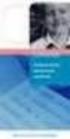 Mobility Tool Yleisesittely 21.8.2013 CIMO 1 Mobility Tool Euroopan komission luoma verkkopohjainen työkalu, jota käytetään: Yhteistyöhön eri toimijoiden välillä: toimeenpanovirasto, kansalliset toimistot,
Mobility Tool Yleisesittely 21.8.2013 CIMO 1 Mobility Tool Euroopan komission luoma verkkopohjainen työkalu, jota käytetään: Yhteistyöhön eri toimijoiden välillä: toimeenpanovirasto, kansalliset toimistot,
Kyselytunti Erasmus liikkuvuuden loppuraportoinnista
 Kyselytunti Erasmus liikkuvuuden 2011-12 loppuraportoinnista Erasmus-yhdyshenkilöiden syystapaaminen 17.10.2012 Johanna Virta Raportointi syksyllä 2012 Liikkuvuuden 2011-12 loppuraportoinnin jättöpäivä
Kyselytunti Erasmus liikkuvuuden 2011-12 loppuraportoinnista Erasmus-yhdyshenkilöiden syystapaaminen 17.10.2012 Johanna Virta Raportointi syksyllä 2012 Liikkuvuuden 2011-12 loppuraportoinnin jättöpäivä
